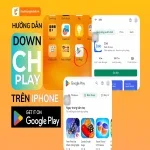Hướng dẫn đổi font chữ Zalo chỉ trong vài bước đơn giản
Để đổi font chữ Zalo, bạn chỉ cần thực hiện vài bước đơn giản trên điện thoại hoặc máy tính. Việc thay đổi font chữ giúp bạn cá nhân hóa trải nghiệm Zalo, làm cho tin nhắn và nhật ký thêm phần sinh động. Tìm hiểu ngay cách thực hiện trong bài viết!

Các cách đổi font chữ tin nhắn Zalo
Để đổi font chữ Zalo, bạn chỉ cần thực hiện các bước đơn giản trên điện thoại, máy tính.
Dưới đây là các cách thực hiện:
Cách đổi font chữ khi nhắn tin trên Zalo điện thoại
Để đổi font chữ khi nhắn tin trên Zalo điện thoại, bạn chỉ cần thực hiện vài bước đơn giản. Thay đổi font chữ giúp cuộc trò chuyện trở nên sinh động và tạo điểm nhấn thú vị.
Các bước thực hiện:
- Mở Zalo và vào cuộc trò chuyện.
- Nhấn vào biểu tượng 3 chấm bên phải ô nhập tin nhắn.
- Chọn Kiểu chữ và lựa chọn font chữ yêu thích.
- Nhập nội dung tin nhắn và nhấn gửi.
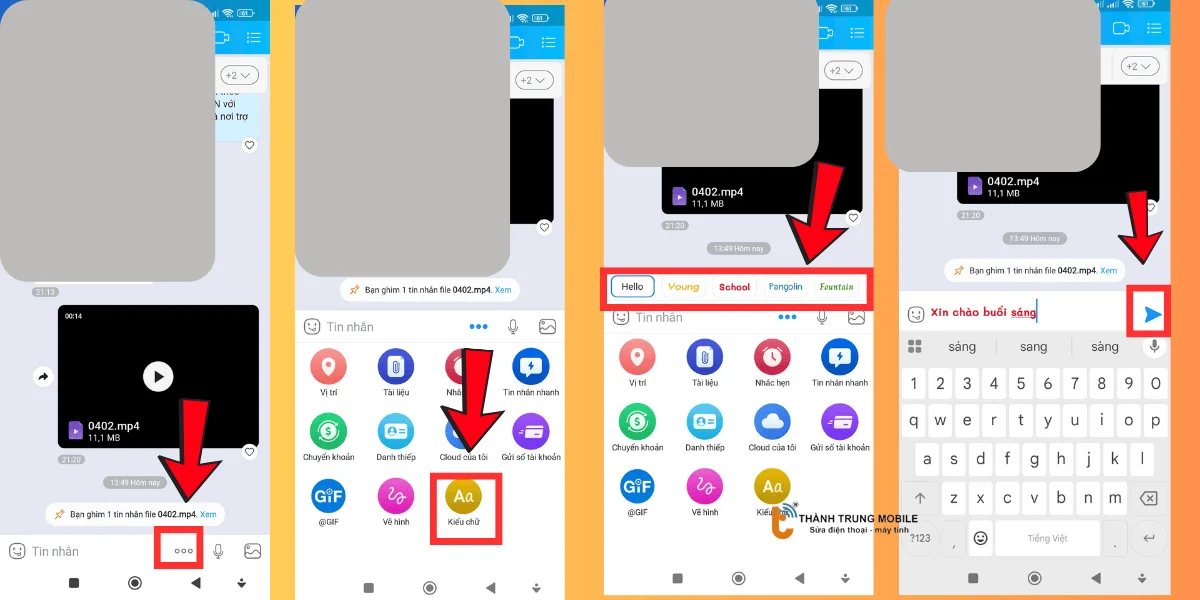
Font chữ mới sẽ hiển thị trong tin nhắn của bạn, giúp tạo sự khác biệt và thu hút sự chú ý trong cuộc trò chuyện.
Cách đổi font chữ Zalo trên máy tính
Để đổi font chữ Zalo trên máy tính, bạn chỉ cần làm theo một số bước đơn giản. Thay đổi font chữ giúp bạn cá nhân hóa tin nhắn trên Zalo, mang lại trải nghiệm trò chuyện thú vị hơn.
Các bước đổi font chữ trong tin nhắn:
- Mở Zalo hoặc Zalo Web.
- Vào cuộc trò chuyện và nhấn biểu tượng "A".
- Nhập tin nhắn và chọn kiểu chữ, màu sắc, kích thước theo ý thích.
- Nhấn Gửi để gửi tin nhắn với font chữ mới.
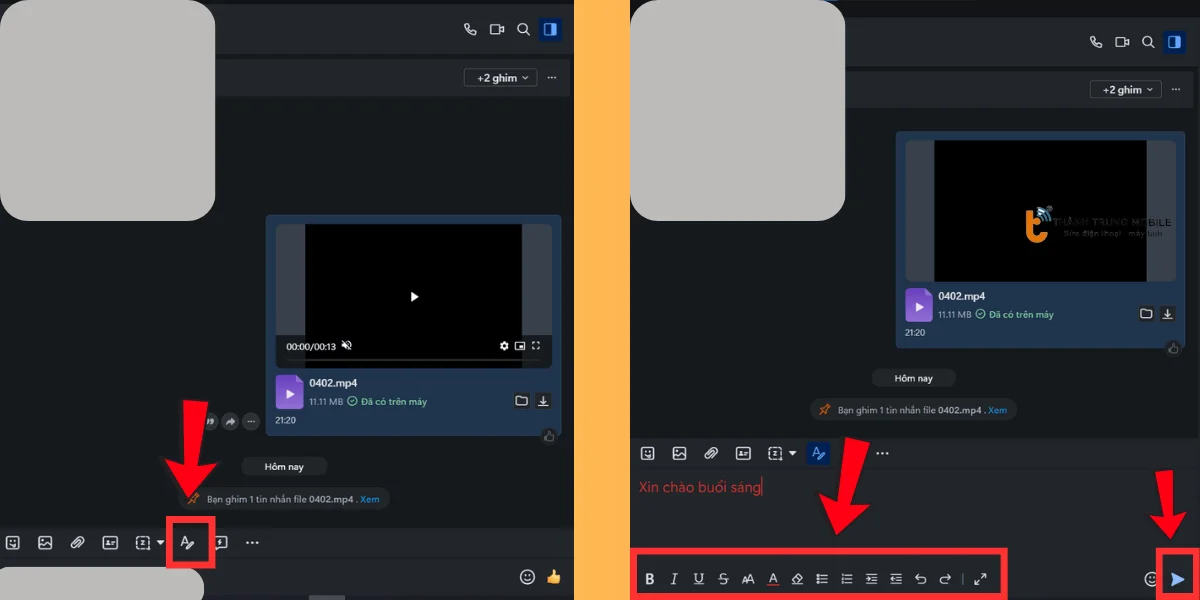
Đổi font chữ khi đăng nhật ký Zalo
Để đổi font chữ khi đăng nhật ký Zalo, bạn chỉ cần thực hiện vài bước đơn giản. Thay đổi font chữ giúp bài viết của bạn trở nên nổi bật và thu hút sự chú ý của người đọc.
Các bước thực hiện:
- Mở Zalo và chọn mục Nhật ký.
- Nhấn vào ô "Hôm nay bạn thế nào?" hoặc "Trạng thái" để bắt đầu viết bài đăng.
- Nhập nội dung muốn đăng lên nhật ký.
- Chọn kiểu font chữ yêu thích từ danh sách.
- Viết nội dung và nhấn Đăng.
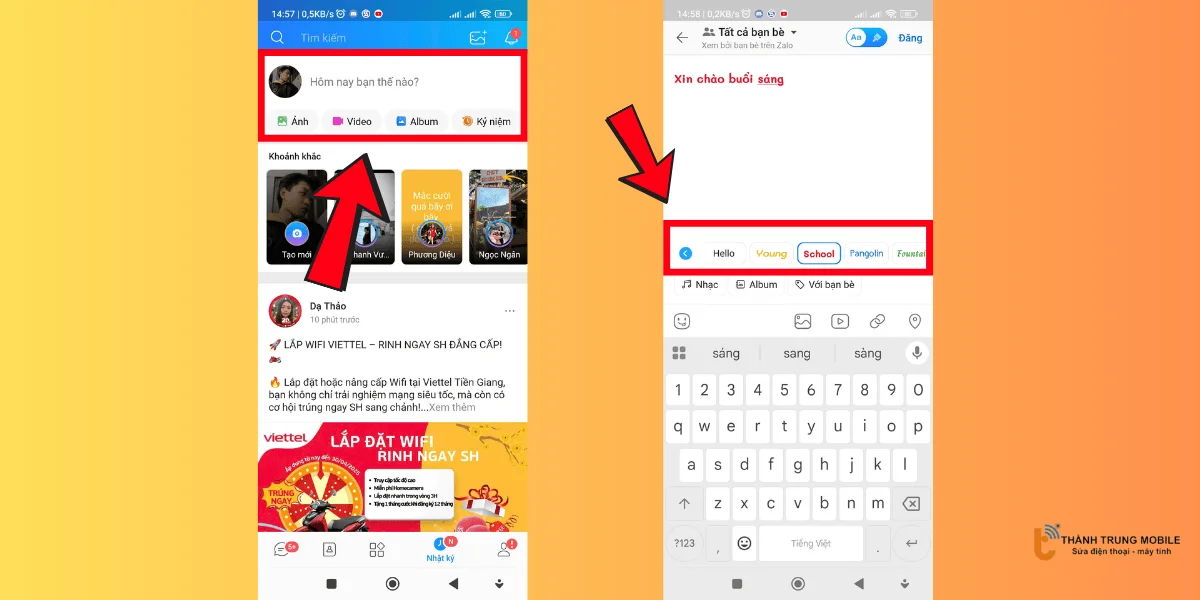
Việc thay đổi font chữ giúp bạn tạo ấn tượng mạnh mẽ và dễ dàng thu hút sự chú ý trong Nhật ký Zalo.
Cách thay font chữ của giao diện Zalo
Để thay font chữ của giao diện Zalo, bạn chỉ cần thực hiện một số bước đơn giản. Việc này giúp bạn cá nhân hóa trải nghiệm sử dụng Zalo, đặc biệt hữu ích cho người lớn tuổi hoặc những người gặp vấn đề về thị lực.
Các bước thực hiện:
- Mở ứng dụng Zalo và vào mục Cá nhân.
- Nhấn biểu tượng Cài đặt (hình bánh răng).
- Chọn Giao diện và ngôn ngữ, sau đó nhấn vào Thay đổi phông chữ.
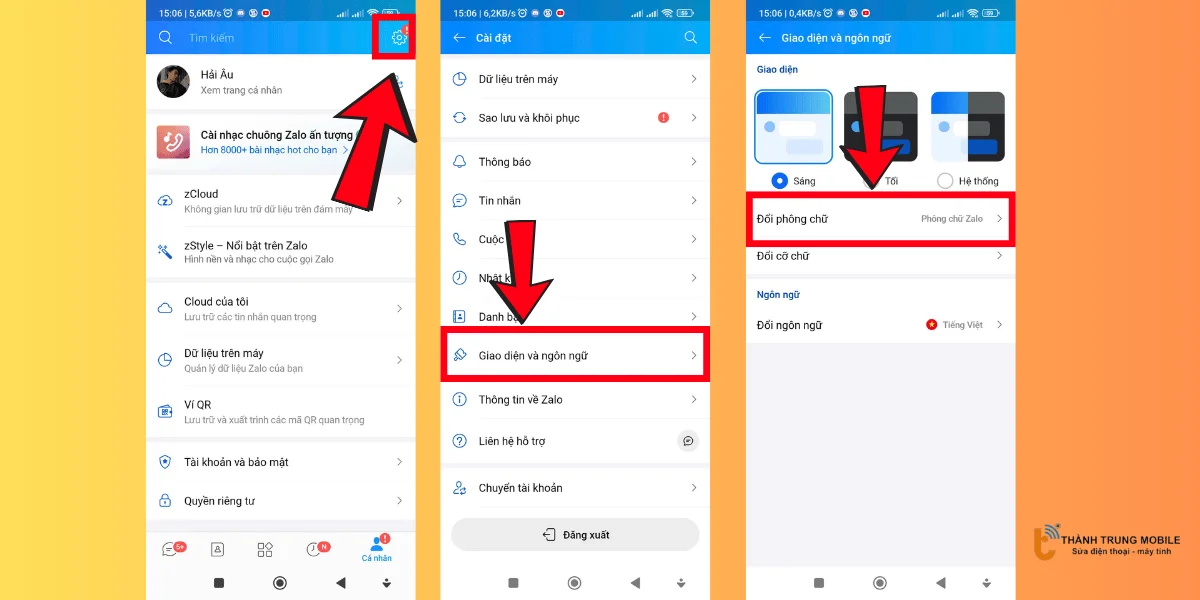
Trên một số thiết bị Android, bạn có thể chọn Phông chữ hệ thống để Zalo sử dụng font chữ từ thiết bị của bạn.
Lưu ý rằng tính năng này có thể khác nhau giữa các phiên bản Zalo và hệ điều hành.
Xem thêm các thủ thuật khác về Zalo:
- Lý do Zalo không gửi mã xác nhận và cách khắc phục
- Mã hóa đầu cuối Zalo là gì? Cách hoạt động và lợi ích
- Zalo bị hack phải làm sao? Cách lấy lại tài khoản ngay
- Cách lấy lại tài khoản Zalo bị vô hiệu hóa nhanh, an toàn
- Cách theo dõi Zalo người khác mà không bị phát hiện
- Cách xóa ảnh đại diện Zalo trên điện thoại cực dễ, không bị lỗi
- Hướng dẫn chi tiết bật và tắt tìm quanh đây Zalo cực dễ
- Cách xoá bình chọn trên Zalo chỉ với vài bước đơn giản
Câu hỏi thường gặp (FAQ) về đổi font chữ Zalo
Dưới đây là một số câu hỏi thường gặp về về đổi font chữ Zalo:
Làm sao để đổi font chữ Zalo trên điện thoại?
Vào cuộc trò chuyện, nhấn vào biểu tượng 3 chấm > chọn "Kiểu chữ" > chọn font yêu thích.
Làm sao để đổi font chữ khi nhắn tin trên Zalo máy tính?
Nhấn vào biểu tượng "A" trong cuộc trò chuyện và chọn kiểu chữ, màu sắc, kích thước phù hợp.
Cách thay đổi font chữ trong Nhật ký Zalo?
Vào mục Nhật ký, nhấn vào biểu tượng Aa, chọn font chữ từ danh sách.
Làm sao để thay đổi font chữ của giao diện Zalo?
Vào Cài đặt > Giao diện và ngôn ngữ > Thay đổi phông chữ.
Làm sao để thay đổi kích thước chữ trong Zalo?
Vào Cài đặt > Giao diện và ngôn ngữ > Đổi cỡ chữ và điều chỉnh thanh trượt.
Làm sao để thay đổi phông chữ cho tất cả cuộc trò chuyện Zalo?
Zalo không hỗ trợ thay đổi font chữ cho tất cả cuộc trò chuyện mà chỉ thay đổi cho từng tin nhắn hoặc giao diện.
Làm sao để thay đổi font chữ trong tin nhắn Zalo trên Web?
Nhấn vào biểu tượng "Aa" khi soạn tin nhắn và chọn kiểu font chữ mong muốn.
Khi tôi thay đổi font chữ Zalo, người nhận có thấy không?
Người nhận sẽ thấy font chữ mới mà bạn đã chọn trong tin nhắn.
Làm sao để sử dụng phông chữ hệ thống trên Android?
Trong một số thiết bị Android, bạn có thể chọn "Phông chữ hệ thống" trong phần Cài đặt để Zalo sử dụng font chữ của thiết bị.
Kết luận
Bạn có thể đổi font chữ Zalo chỉ trong vài bước đơn giản. Việc thay đổi font chữ giúp bạn cá nhân hóa trải nghiệm Zalo, tạo điểm nhấn thú vị cho tin nhắn hoặc nhật ký.
Bài viết đã hướng dẫn chi tiết cách thay đổi font chữ Zalo, nếu thấy thông tin này hữu ích hãy để lại bình luận và chia sẻ bài viết này!